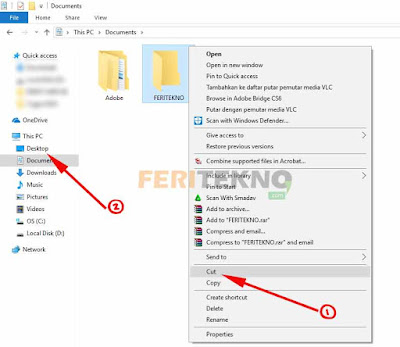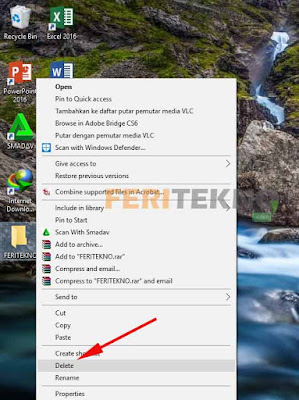Penyimpanan folder pada windows atau biasa dikenal dengan nama windows explorer ini memang sangat penting, seperti halnya saja handphone yang memiliki galeri atau berkas.
Dengan adanya penyimpanan folder tersebut baik pada windows 10, 8 dan 7 sangat mempermudah penggunanya untuk melakukan penyimpanan file-file penting seperti halnya foto, musik ataupun file tugas dan sebagainya.
Selain itu, folder tersebut juga berfungsi sebagai media penyimpanan sistem komputer yang dimana terdapat pada drive C.
Jika drive C bermasalah maka dipastikan komputer kamu akan mengalami kerusakan parah, apalagi folder system32-nya sampai ada yang hilang satu saja maka akan hancur sistem komputer yang bekerja.
Itulah pentingnya folder windows explorer yang terdapat pada pc atau laptop yang OS nya Windows.
Tetapi kalian pernah enggak sih ketika mau menghapus atau menghilangkan folder yang kita inginkan, file tersebut tidak mau dihilangkan dan menolak untuk kita buang ke recycle bin. Nah jadi pada kesempatan kali ini saya ingin berbagi tips sedikit tentang file yang tidak mau dihapus.
Daftar Isi Artikel Ini
ToggleCara Menghapus File Folder yang Tidak Bisa Dihapus di Windows Secara Manual Tanpa Software & Pakai Software
Saya sendiri juga sering mengalami hal ini, saat pertama kali mencoba-coba berbagai cara tidak ditemukan untuk solusinya sampai beberapa hari kemudian, ketika lagi ngacak-ngacak file tiba-tiba file yang dari kemarin tidak bisa dihapus, ehh tiba-tiba bisa dihapus.
Yukss dari pada bingung saya curhat hehe, mending langsung aja nih capcuss. Saya akan jelaskan dengan 3 (tiga) cara yang bisa kamu terapkan, jika cara pertama tidak bisa, teman-teman masih bisa ikuti cara yang selanjutnya.
1. Pindahkan File ke Dekstop
- Langkah awal kamu cari file yang tidak bisa dihapus, lalu kamu Cut kemudian pindahkan ke file Dekstop dan Pastekan filenya difolder dekstop.
- Habis itu kamu ke Dekstop dan hapus / delete filenya.
- Selesai deh dan sekarang file sudah berhasil terhapus dan sudah berada di Recycle Bin.
2. Restart PC / Laptop
Jika cara pertama tadi tidak bisa juga, cobalah kamu lakukan Restart pada komputer kamu kemungkinan besar file tersebut sedang berjalan dibelakang layar.
Kalau kita melakukan restart maka semua software maupun sistem akan kembali default dan tidak bekerja, tetapi kalau kita buka kembali maka akan jalan software/sistemnya, jadi coba dulu kamu restart dan kalau sudah menyala komputernya tinggal kamu hapus filenya.
3. Bantuan Software
Langkah terakhir dan langkah satu-satunya yang bisa kamu terapkan adalah dengan bantuan software, karena folder ataupun file yang membandel jika kita menggunakan software bantuan akan terhapus secara permanen sampai ke akar-akarnya seperti file cache folder akan terhapus juga.
Dan ada dua software yang kami rekomendasikan untuk kamu yakni Software Iobit Unlocker dan Software Unlocker.
Kedua software tersebut memiliki fungsi dan tampilan yang juga sangat mudah kita gunakan walaupun kita juga masih awam bermain komputer, karena dua software tersebut sudah dirancang dengan tampilan responsif sehingga penggunanya bisa menikmati dengan mudah tanpa perlu belajar.
Untuk mendownloadnya kalian bisa klik link dibawah ini melalui situs resminya. Kalau mau dari situs lain downloadnya silahkan saja, tapi kami sarankan lebih baik dari situs resminya supaya tidak ada software yang terkena virus, soalnya sekarang ini banyak software yang terdeteksi sebagai virus, jadi silahkan langsung aja klik link dibawah ini melalui situs resminya.
Akhir Kata :
Mungkin itu saja yang bisa saya share dari pengalaman saya mengenai cara menghapus folder file yang tidak bisa dihapus di perangkat pc maupun laptop windows 7, 8 dan 10.
Lihat Juga : Cara Mematikan Firewall di Windows
Lihat Juga : Mengatasi File PDF Tidak Bisa Dibuka
Lihat Juga : Cara Menghapus Software di Windows
Lihat Juga : Cara Memperbesar Resolusi Foto Tanpa Software
Jika ada pertanyaan atau sebagainya tinggal ditanyakan saja yaa gaess, nanti kami akan menjawab dari semua pertanyaan teman-teman, selamat untuk mencobanyaa dan semoga berhasil yaa gaesss.